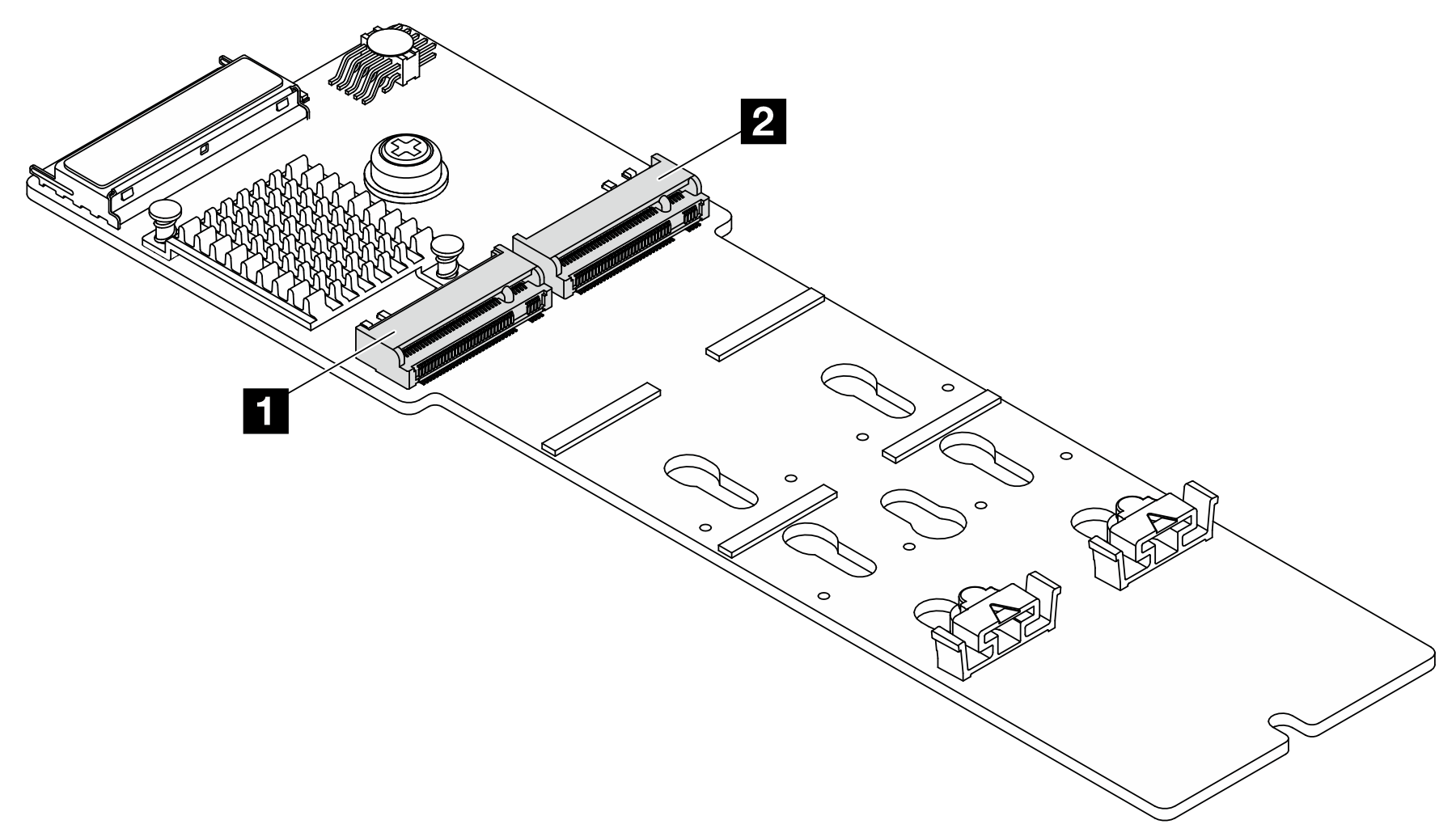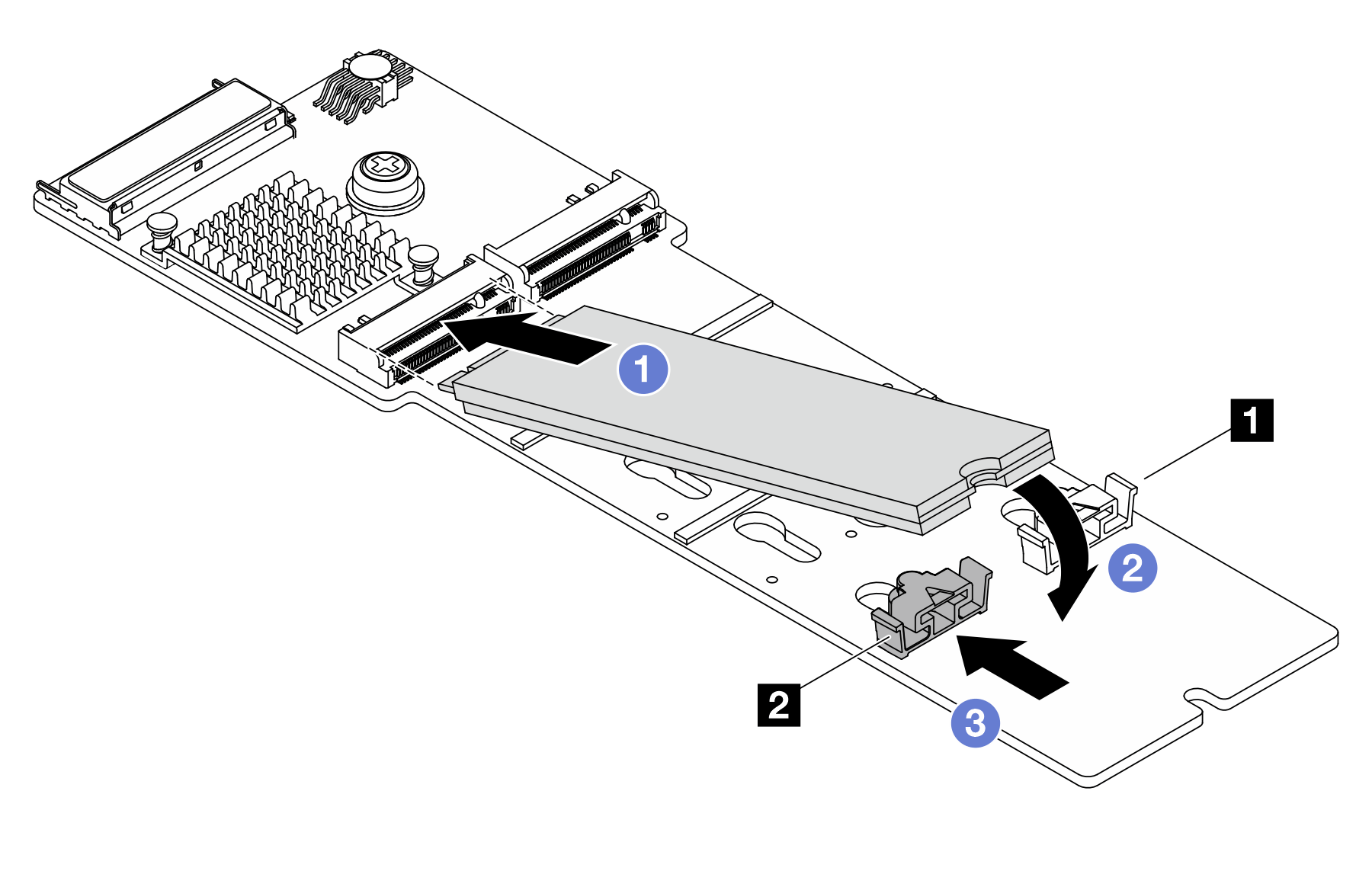ติดตั้งไดรฟ์ M.2
ทำตามคำแนะนำในส่วนนี้เพื่อติดตั้งไดรฟ์ M.2
อ่าน คู่มือการติดตั้ง และ รายการตรวจสอบความปลอดภัย เพื่อให้แน่ใจว่าคุณจะทำงานได้อย่างปลอดภัย
ปิดเซิร์ฟเวอร์และอุปกรณ์ต่อพ่วง แล้วถอดสายไฟและสายภายนอกทั้งหมดออก ดู ปิดเซิร์ฟเวอร์
ป้องกันการสัมผัสไฟฟ้าสถิตที่อาจทำให้ระบบหยุดการทำงานและสูญเสียข้อมูลได้ ด้วยการเก็บส่วนประกอบที่ไวต่อไฟฟ้าสถิตไว้ในบรรจุภัณฑ์แบบมีการป้องกันไฟฟ้าสถิตจนถึงเวลาทำการติดตั้ง และใช้งานอุปกรณ์เหล่านี้ด้วยสายรัดข้อมือป้องกันการคายประจุไฟฟ้าสถิตหรือระบบเดินสายดินอื่นๆ
ไปที่ เว็บไซต์ดาวน์โหลดไดรเวอร์และซอฟต์แวร์สำหรับ ThinkSystem SR650 V4 เพื่อดูข้อมูลการอัปเดตเฟิร์มแวร์และไดรเวอร์ล่าสุดของเซิร์ฟเวอร์คุณ
ไปที่ อัปเดตเฟิร์มแวร์ สำหรับข้อมูลเพิ่มเติมเกี่ยวกับเครื่องมืออัปเดตเฟิร์มแวร์
ขั้นตอน
หลังจากดำเนินการเสร็จ
ดำเนินการเปลี่ยนชิ้นส่วนให้เสร็จสมบูรณ์ ดู ดำเนินการเปลี่ยนชิ้นส่วนให้เสร็จสมบูรณ์
วิดีโอสาธิต
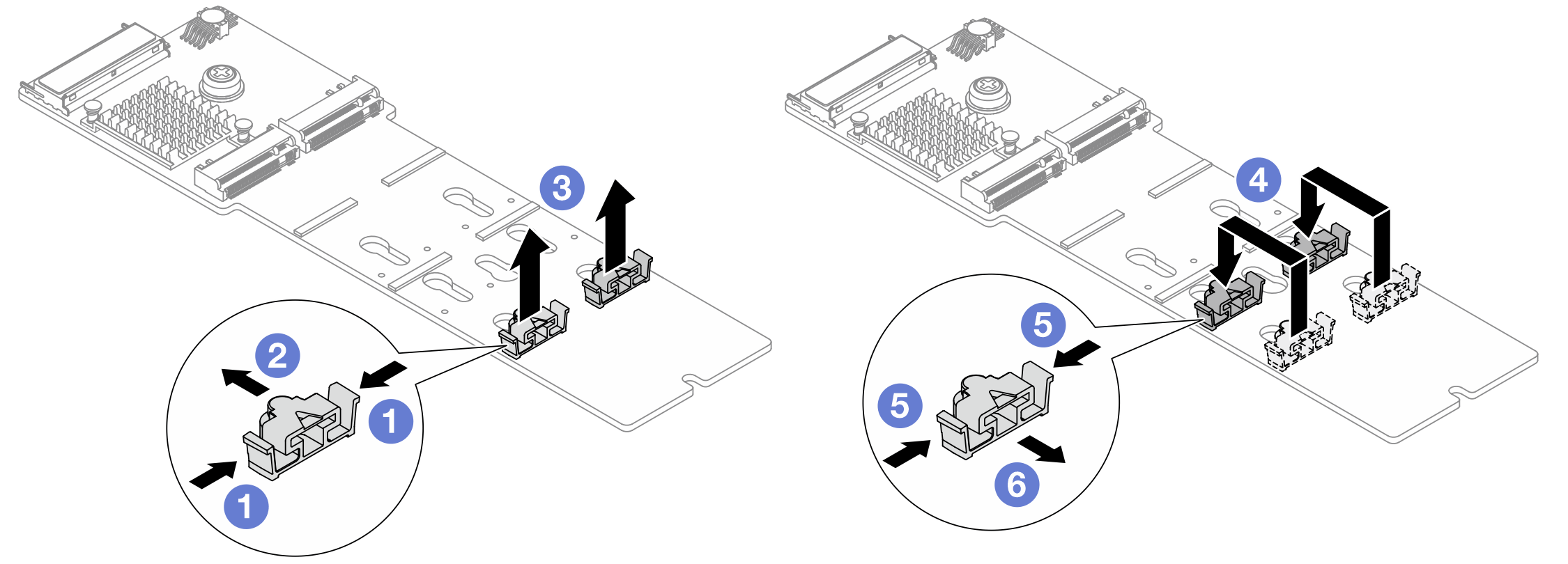
 กดทั้งสองข้างของส่วนยึด
กดทั้งสองข้างของส่วนยึด ย้ายส่วนยึดไปยังช่องเปิดรูสลักที่ใหญ่กว่า
ย้ายส่วนยึดไปยังช่องเปิดรูสลักที่ใหญ่กว่า นำส่วนยึดออกจากรูสลัก
นำส่วนยึดออกจากรูสลัก เสียบส่วนยึดเข้าไปในรูสลักที่เหมาะสม
เสียบส่วนยึดเข้าไปในรูสลักที่เหมาะสม กดทั้งสองข้างของส่วนยึด
กดทั้งสองข้างของส่วนยึด เลื่อนส่วนยึดไปทางช่องเสียบรูสลักที่มีขนาดเล็กกว่า จนกระทั่งยึดเข้าที่
เลื่อนส่วนยึดไปทางช่องเสียบรูสลักที่มีขนาดเล็กกว่า จนกระทั่งยึดเข้าที่